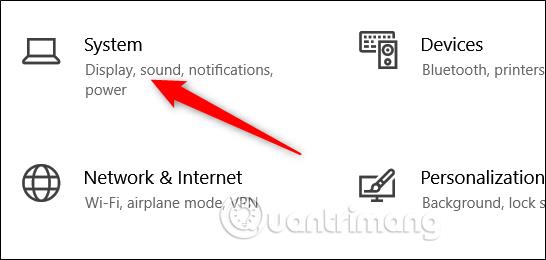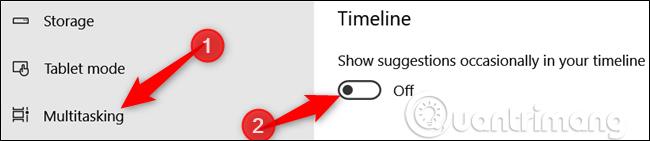Windowsin aikajana laajentaa Tehtävänäkymän näyttämään toimintahistorian tietokoneellasi tai jopa muilla laitteilla, jos synkronointi on käytössä. Joskus Microsoft näyttää ehdotuksia aikajanalla. Jos et pidä, voit piilottaa ehdotukset.
Voit halutessasi poistaa Aikajana-ominaisuuden kokonaan käytöstä , mutta tässä artikkelissa kerrotaan, kuinka voit edelleen käyttää aikajanaa ja poistaa aikajanaehdotukset käytöstä.
Kuinka piilottaa ehdotukset aikajanalla Windows 10
Paina Windows + I -näppäintä avataksesi Asetukset- sovelluksen ja napsauta Järjestelmä .
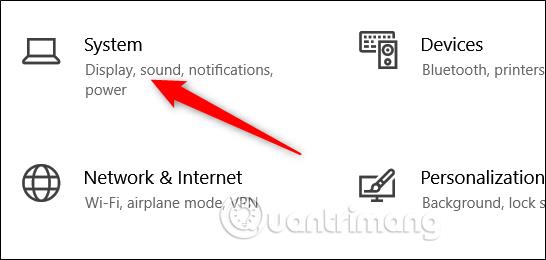
Valitse Järjestelmä-sivun vasemmasta reunasta Moniajo- välilehti . Laita oikealla olevasta Aikajana-osiosta pois päältä " Näytä ehdotukset satunnaisesti aikajanallasi ".
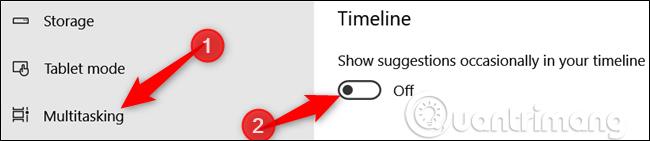
Siinä kaikki, ehdotus ei enää näy aikajanallasi. Jos haluat näyttää ehdotuksia uudelleen, noudata yllä olevia ohjeita ja ota Näytä ehdotukset aikajanallasi toisinaan -vaihtoehto uudelleen käyttöön .
Menestystä toivottaen!
Katso lisää: